Блокировка установки Амиго и Спутник Mail.Ru
Иногда, скачивая файлы из сомнительных источников, можно натолкнуться на предложение сделать это через загрузчик. Он представляет собой небольшую программку весом около 0,5 Мб, которая не требует установки.
На первый взгляд, такое решение может показаться безобидным, но по завершении загрузки начинается странное дело. В трее появляются значки неизвестных программ, а панель задач оказывается заспамлена ярлыками всевозможных социальных сервисов вроде одноклассников и Mail.Ru Агента.
Как же предотвратить такие последствия самостоятельно?
В первую очередь нужно помнить, что практически в любом загрузчике / установщике присутствует возможность отключения установки дополнительных программ. Поэтому скачивая файл через какую-либо программу, необходимо искать серый невзрачный флажок напротив такого же серого мелкого шрифта. После снятия галочки установка ненужных программ будет отменена.
Полезно: программа для блокировки установки нежелательных программ.
Пару слов про Mail.ru Игровой центр и браузер Интернет,хороший софт?
Чтобы победить в войне еще до ее начала, потребуется специальный файл blockmailru.xml. Сохранив его на своем компьютере, нужно выполнить несколько несложных действий:
- зайдя в «Панель администрирования», переходим в «Система и безопасность»;
- выбираем пункт «Администрирование»;
- вызываем раздел «Локальная политика безопасности»;
- открываем папку «Политики управления приложениями»;
- в открывшемся списке совершаем правый клик по AppLocker;
- в контекстном меню выбираем пункт «Импортировать политику»;
- указываем в открывшемся окне подготовленный ранее файл blockmailru.xml.
Таким образом, при помощи ряда незамысловатых манипуляций мы предотвратили возможность установки надоедливого ПО.
Однако не стоит забывать, что лучший способ защититься от подобных происшествий – скачивать файлы только на проверенных и авторитетных ресурсах.
⚡️ Присоединяйтесь к нашему каналу в Telegram. Будьте в курсе последних новостей, советов и хитростей для смартфонов и компьютеров.
Источник: it-tuner.ru
Как удалить спутник Mail.ru
Достаточно многим людям, которые регулярно используют программы от компании Mail.ru, некоторые их создания приходятся не по душе, поскольку одни съедают трафик и нагружают систему, казалось бы, до немыслимого, для такой маленькой программы уровня. Поэтому очень многие люди либо ищут способы удаления данных «подарков», либо просто на просто ищут способы отказаться их установки. Давайте же расскажем о подобных способах немного больше.
Способ 1. Самый простой, самый разумный, но не самый надежный.
Самым простым ответом на вопрос как удалить Mail спутник, оказался отказ его установки. Произвести его можно в процессе установки программы, к которому он прилагается (например при установке Mail.ru агента):
Вредоносные пррограммы вирусы от mail ru
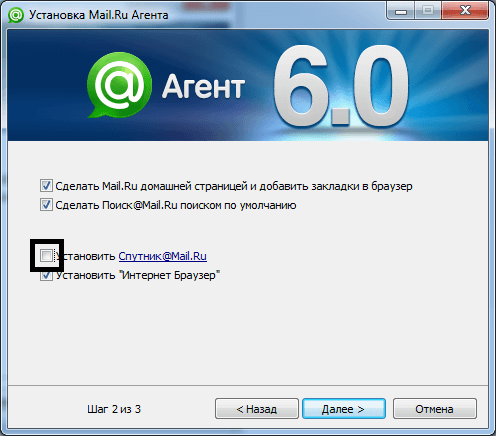
Достаточно часто, этот способ помогает, но, к сожалению не всегда. Если этот способ вам не помог, то читайте дальше.
Способ 2. Как удалить спутник mail.ru
удаление через панель управления
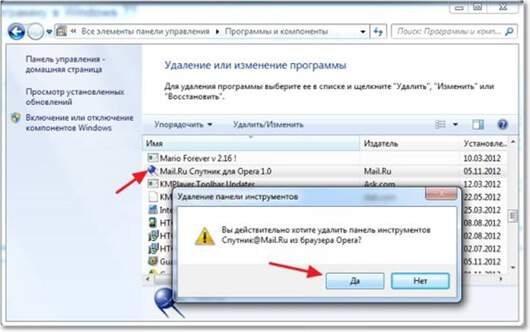
При появлении вопросов о уверенности в выполняемых действиях, отвечайте утвердительно.
Способ 3. Самый надежный.
Для того чтобы ответить на вопрос, как удалить Mail спутник данным способом, потребуется установка стороннего программного обеспечения. Нам потребуется программа RegCleaner. Почему именно она? Потому, что именно через неё можно удалить саму программу, и всё то, что от неё осталось в системе.
Итак, устанавливаем RegCleaner, и видим вот такое окно:
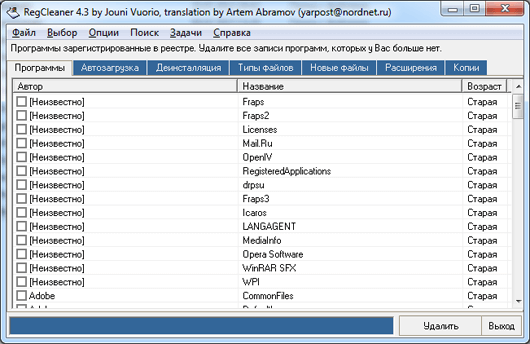
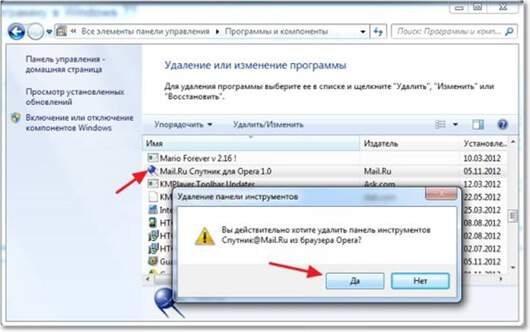
При появлении вопросов о уверенности в выполняемых действиях, отвечайте утвердительно.
| Дата добавления: 2013-08-04 22:18:16 Просмотров: 4657 |
Рекомендуется прочитать
 |
2013-11-22 22:33:30 Как сделать прозрачность в Paint  (47534) (47534) |
 |
2013-10-28 01:57:25 Как в Автокаде сделать белый фон?  (42594) (42594) |
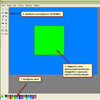 |
2013-11-22 22:10:11 Как сделать заливку в Paint  (32863) (32863) |
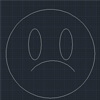 |
2013-10-28 09:54:40 Как в Автокаде повернуть объект?  (22651) (22651) |
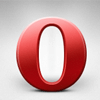 |
2012-10-15 19:30:42 Как настроить браузер Опера  (22173) (22173) |
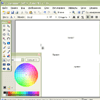 |
2013-11-16 22:41:54 Как сделать надпись в Paint  (22010) (22010) |
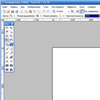 |
2013-11-22 22:23:55 Как в Paint сделать рамку  (14320) (14320) |
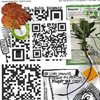 |
2013-11-22 22:02:53 Как сделать коллаж в Paint  (13946) (13946) |
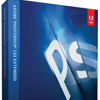 |
2013-11-22 22:16:40 Как сделать анимацию в Paint  (9855) (9855) |
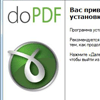 |
2013-10-28 13:12:26 Как сохранить автокад в pdf?  (7891) (7891) |
 |
Autocad |  |
Сети |
 |
Linux |  |
Windows 10 |
 |
Windows |  |
Windows XP |
 |
Windows 7 |  |
Windows 8 |
 |
Ноутбуки |  |
Нетбуки |
 |
Базы данных |  |
Прошивки |
 |
Безопасность |
Таблица Брадиса
Метод наименьшах квадратов
 |
Как сделать себя администратором в windows 7  (115117) (115117) |
 |
Как взломать игру через Артмани  (65590) (65590) |
 |
Как сделать прозрачность в Paint  (54399) (54399) |
 |
Как в Автокаде сделать белый фон?  (44731) (44731) |
 |
Как прошить телефон Nokia 5230  (41594) (41594) |
 |
Acronis Disk Director 12  (1648) (1648) |
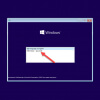 |
Установка Windows 10 с флешки  (1955) (1955) |
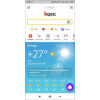 |
Как удалить Алису с телефона  (2017) (2017) |
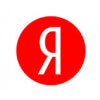 |
Что такое Яндекс Икс и как накрутить  (3259) (3259) |
 |
Как узнать пароль от своего Wi-Fi на Windows 10  (4675) (4675) |
Источник: it-articles.ru
Общаемся в Mail.Ru Агент





Мы не раз писали о популярных средствах обмена информацией с другими пользователями всемирной сети, таких как ICQ, Skype, Jabber, SIPNET и электронная почта. Для владельцев почтовых ящиков на сервере mail.ru имеется еще один довольно удобный способ общения – программа Mail.Ru Агент, о которой и пойдет речь в данной статье. Mail.Ru Агент позволяется общаться с пользователями сервера mail.ru, ICQ, отправлять SMS, звонить на телефонные номера и с компьютера на компьютер.
В трее появится значок программы. Если вы online значок будет зеленым, offline – красным. Вместо значка может отображаться ваш статус – Отошел, Невидим, Пью кофе, Учусь и т.п.
Окно Mail.Ru Агента напоминает ICQ клиент. В верхней части окна располагаются ссылки на популярные сервисы Mail.Ru: Мой мир, Блог, Фото, Видео, а также прогноз погоды для выбранного города. Здесь же появляются уведомления о новых письмах в вашем почтовом ящике на Mail.Ru. Щелкнув по ссылке «новое письмо» вы запустите браузер, в котором автоматически откроется сайт mail.ru с предложением ввести логин и пароль для доступа к почтовому ящику.
О новой почте вы также узнаете по изменению значка Mail.Ru Агента в трее. Значок примет вид конверта, при наведении на который появится всплывающее сообщение о непрочитанном письме в вашем электронном ящике на mail.ru.
Все основные функции по изменению вида программы и списка контактов выполнены в виде отдельных кнопочек, расположившихся в правой части окошка Mail.Ru Агента. Здесь вы можете включить / отключить показ уведомлений о новой почте, фотографий ваших контактов в контакт-листе, offline пользователей, а также звуковые оповещения.
Щелкнув по кнопочке «Настройки цвета» подберите цветовую гамму для Mail.Ru Агента. Сделать это можно, нажав прямоугольничек с понравившимся цветом либо перемещая ползунок по цветовой шкале. Выбрав нужный цвет, нажмите «Сохранить».
Нажав на кнопочку «Вид списка контактов» можно выбрать режим отображения контакт-листа в окне Mail.Ru Агента: показывать фотографии контактов, только online контакты, разделять контакты по группам или по учетным записям, сортировать по алфавиту или по статусу (online, offline).
Все настройки и возможности Mail.Ru Агента доступны в «Меню».
Рядом с кнопкой «Меню» расположилась кнопочка для смены статуса. Помимо привычных статусов (Онлайн, Невидим, Готов поболтать, Отключен и т.п.) вы можете выбрать картинку и добавить для неё надпись по вкусу. Для этого служит кнопка «Редактировать» в окошке выбора статуса. Если вы хотите, чтобы ваши собеседники видели, какую музыку вы слушаете в данный момент, отметьте галочкой «Показывать, что я слушаю в медиа-проигрывателе».
Огромный плюс Mail.Ru Агента в том, что в программу можно добавить несколько учетных записей с сайта mail.ru, а также ваши аккаунты в ICQ. Для этого нажмите кнопку «Добавить дополнительные учетные записи».
Выберите сервис, учетную запись к которому вы хотите добавить. Чтобы добавить аккаунт к почте на mal.ru в разделе «Добавить учетную запись» нажмите «Mail.Ru Агент».
Введите свой почтовый ящик на mail.ru и пароль к нему. Нажмите «ОК» для добавления новой учетной записи Mail.Ru Агент.
Если вы хотите общаться в Mail.Ru Агенте со своими ICQ-друзьями, в разделе «Добавить учетную запись» выберите «ICQ».
Ведите ваш номер аськи и пароль. Отметьте галочкой «Автоматически подключаться к сети ICQ», если хотите входить в сеть при запуске Mail.Ru Агента.
Все дополнительные учетные записи будут перечислены в списке на соответствующей вкладке настроек Mail.Ru Агента. Здесь вы сможете их отредактировать, отключить/включить или удалить. Помните, что основную учетную запись, отмеченную жирным шрифтом, удалить нельзя.
Выбирать статусы можно для каждой учетной записи в отдельности. Если вы отметите в настройках статуса одной из дополнительных учетных записей опцию «Как у основной», то её статус будет меняться вместе с изменением статуса основной учетной записи Mail.Ru Агента. Настройки статуса для ICQ скрываются за кнопочкой с изображением цветочка.
Настройки статуса дополнительной учетной записи mail.ru доступны при щелчке по значку почты.
Доступ к сервисам и почтовому ящику дополнительной учетной записи можно получить, выбрав её в списке вверху окна Mail.Ru Агента.
Разобравшись с настройками Mail.Ru Агента и добавлением учетных записей, перейдем к поиску собеседников. Нажав ссылку «Добавить контакт» вы можете осуществлять глобальный поиск людей по анкетным данным (имя, фамилия, пол, знак зодиака, город и т.п.) либо добавить в свой список контактов определенного собеседника, введя в поле «E-mail» адрес его электронной почты.
Mail.Ru Агент выдаст вам результаты поиска в виде списка. Выделите в нем нужного человека и нажмите «Добавить», чтобы добавить его в ваш контакт-лист.
Общение с каждым собеседников ведется на отдельной вкладке окна диалога. Вы можете просто переписываться (чат), позвонить другу на компьютер или на телефон, воспользоваться видеокамерой , чтобы совершить Видеозвонок, отправить файл или устроить конференцию сразу с несколькими собеседниками. Кнопки, запускающие все эти действия, находятся в окне диалога Mail.Ru Агента.
Имейте в виду, чтобы совершить звонок на городской или мобильный телефон через Mail.Ru Агент, в информации о вашем контакте должен быть указан его номер телефона. Если номер телефона не указан в анкете собеседника, вам самим придется его добавить в список Редактируемых телефонов. Делается это также в окне диалога: перейдите на вкладку «SMS» и нажмите «Задать номер телефона». Введите номер телефона собеседника в разделе «Редактируемые телефоны».
Теперь вы можете отправлять SMS и звонить. При желании добавьте несколько номеров для контакта. Номер, на который будет отправлено SMS, вы сможете выбрать из списка.
К сожалению, Mail.Ru Агент поддерживает отправку SMS на мобильные телефоны не всех операторов. Гарантированная доставка сообщений обеспечивается только на номера операторов, указанных на данной странице: http://agent.mail.ru/ru/help/3/2.html.
Чтобы позвонить собеседнику нажмите в окне диалога кнопочку «Голосовые звонки» и выберите номер. Выбрав «Позвонить на компьютер», вы сможете поговорить прямо в программе Mail.Ru Агент через интернет.
Звонки на городские и мобильные телефоны совершаются при помощи программного телефона Mail.Ru Агента. Открыть его можно из окна диалога контакта, выбрав «Голосовые звонки» — «Позвонить на …» либо из главного окна Mail.Ru Агента, щелкнув кнопочку «Звонить». В поле «Контакт» выберите человека, которому хотите позвонить. В поле «Номер телефона» найдите его номер.
Для совершения звонка нажмите кнопочку «Позвонить». Для отмены вызова – щелкните кнопочку «Отмена». Под цифровыми клавишами вы можете настроить громкость звука, передвинув ползунок на нужный уровень.
И в заключение хотелось бы остановиться на одной довольно важной настройке Mail.Ru Агента – смена города для показа погоды в окошке программы. Чтобы изменить город нажмите кнопочку «Меню», выберите пункт «Настройки программы» и перейдите на вкладку «Информеры». В поле введите первые буквы из названия вашего города. Когда город появится в списке, выделите его и нажмите кнопку «ОК».
На этом позвольте завершить наш рассказ о работе в программе Mail.Ru Агент и пожелать вам приятного общения.
Источник: www.imsprice.ru
Быстрое и эффективное удаление go.mail.ru с компьютера
Среди прочего «мусора», который приходит на компьютер пользователя из Всемирной сети, есть множество бесполезных приложений, одним из которых является поисковая система go.mail.ru. Программа без ведома владельца девайса способна встраиваться в браузер, меняя при этом его настройки и выдавая при загрузке стартовой страницы свою ссылку, переходящую непосредственно на сайт go.mail.ru. Не стоит полагать, что взявшаяся из ниоткуда программа со временем исчезнет. К подобного рода вирусам следует относиться максимально осторожно и при первом же обнаружении постараться удалить с компьютера вирус, который впоследствии может принести множество неприятностей.

Создатели вредоносных программ ставят под угрозу поисковые запросы пользователей
Среди типовых троянов и червей, которые скрываются под простыми рекламными сайтами, есть зловредные программы, которые способны негативно влиять на сёрфинг юзера в Интернете. Создатели подобного рода вирусных приложений имеют неплохую выгоду на том, что «следят» за поисковыми запросами пользователей, на компьютере которых появился go.mail.ru.
Предназначение вирусного поисковика
Прежде, чем удалить с компьютера вирусный поисковик, следует разобраться с тем, как он попадает на компьютер пользователей. Виновником проникновения зловредной программы является установочный пакет, который предлагают разработчики Мейла.
Именно в нём наряду с основной программой во время установки на жёсткий диск юзера проникают различные ненужные поисковики, такие как http://go.mail.ru и Амиго. Вместе с ними у каждого, кто попытается поставить себе «фирменный» пакет приложений, дополнительно появятся Guard Mail и Мейл Агент. И дело не во вреде, который может быть нанесён юзерам, а в получении прибыли. Компания Мейла, как и другие организации, заинтересована в своём программном продукте и старается как можно активнее продвигать разработанный софт через интернет.
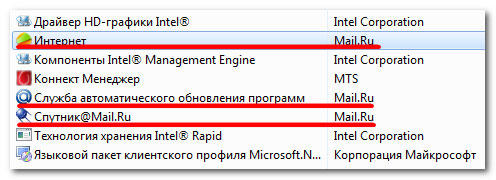
Удалить с компьютера go.mail.ru нужно хотя бы из-за того, что он способен выдавать при поиске информации те результаты, которые ему более интересны. Несмотря на то, что само приложение не считается вирусным, способ его распространения как раз таков. Search самостоятельно проникает на ПК, автоматически копирует свои данные и моментально подменяет ранее установленные настройки любого браузера.
Естественно, такое положение дел не устраивает ни одного пользователя, который хочет на своём персональном девайсе самостоятельно выбирать нужный ему поисковик. Стоит отметить, что не все убирают go.mail.ru после его самостоятельного появления на компьютере. Эта поисковая система является третьим поисковиком по числу пользователей.
Избавляемся от Go.mail.ru
Удалить с компьютера go.mail.ru нужно хотя бы для того, чтобы обезопасить себя от других расширений и плагинов, разработанных компанией mail.ru. Программный пакет до верха заполнен ненужными юзеру рекламными троянами и червями. Кроме изменения стартовой страницы пользователь может в скором времени заметить проблемы и сбои, возникающие в работе ранее продуктивной операционной системы Windows. Всего за несколько дней вирусные программы меняют настройки автозагрузки, firewall и всех системных служб. Компьютер начинает работать медленно, так как дополнительные процессы сильно перегружают всю систему.
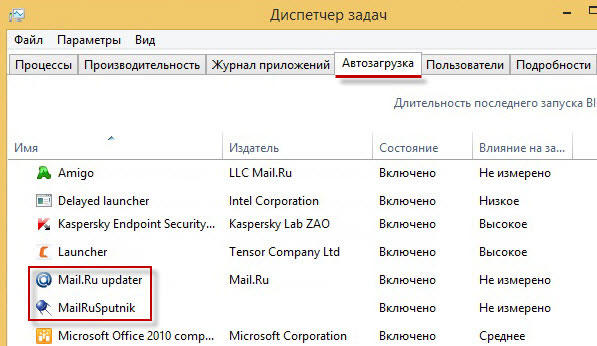
Удалить с компьютера http://go.mail.ru достаточно просто. Особенностью программы является её простота, которая не «въедается» в программное обеспечение устройства. Вооружившись любым adware-клинером, который всего за несколько минут просканирует весь девайс, можно с лёгкостью обнаружить ненужную программу, распознать её, идентифицировать как вирус и удалить.
Весьма эффективен в борьбе с рекламными вирусами Unhackme. Вместе с ним можно установить на ПК AdwCleaner, способный быстро очистить все браузеры от автоматически установленных плагинов и расширений. Чтобы скачивание очищающих программ было безболезненным и не принесло дополнительных вирусов, лучше брать необходимые приложения на официальных сайтах.
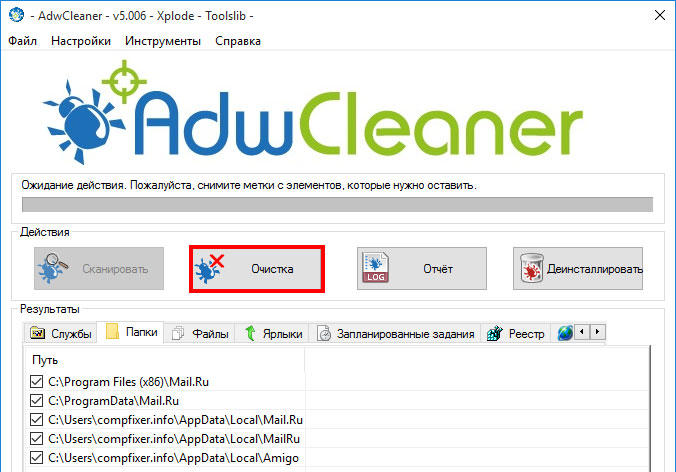
Работа этих программных пакетов весьма проста и доступна, пользователю нужно только просканировать свой девайс и удалить всё ненужное без сохранения резервной копии изменений.
После того, как будет удалён go.mail.ru, следует очистить реестр устройства. Вручную этого, естественно, делать нет необходимости, лучше прибегнуть к помощи CCleaner. Для этого нужно перейти на вкладку Реестр, посредством кнопки «Поиск проблем» обнаружить все неисправности системы и нажать «Исправить». Резервную копию изменений оставлять не нужно.
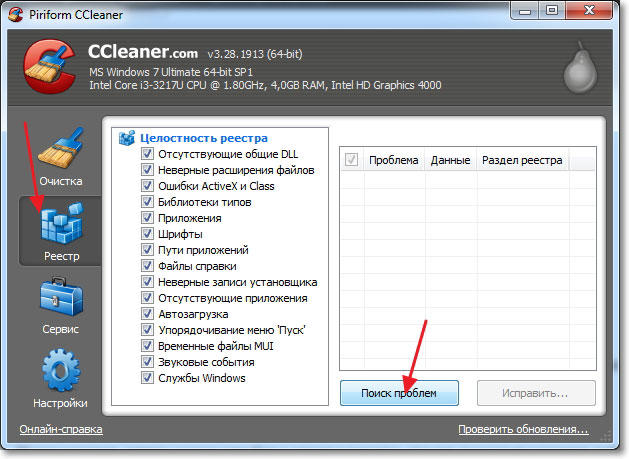
После проделанных манипуляций придётся удалить ярлык браузера, который был заражён, а на Рабочий стол скинуть новый, который находится в папке-инсталляторе на жёстком диске, на котором установлена ОС. В настройках браузера необходимо указать главную страницу.
Заключение
Все современные рекламные вирусы можно почистить вручную, однако нет гарантии, что на компьютере не останется ничего, что могло бы впоследствии мешать пользователю нормально работать на компьютере. Поэтому лучше воспользоваться второстепенными программами, такими, как adware-клинеры, которые способны быстро обнаружить и удалить все имеющиеся на устройстве вирусы.
Источник: nastroyvse.ru